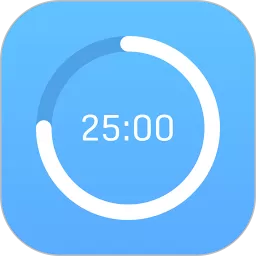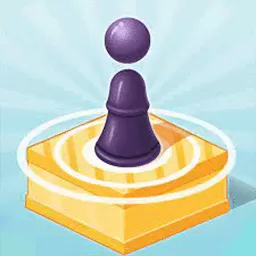word文档怎么样自动生成目录内容
在现代办公中,Word文档是一种常用的文字处理工具,它不仅可以帮助我们轻松排版文本,还能够方便地生成目录,极大地提升了文档的可读性和组织性。尤其对于那些需要撰写较长文档的用户,例如学生、教师、研究者和职场人士来说,自动生成目录的功能显得尤为重要。本文将介绍如何在Word文档中自动生成目录内容的步骤以及功能特点。
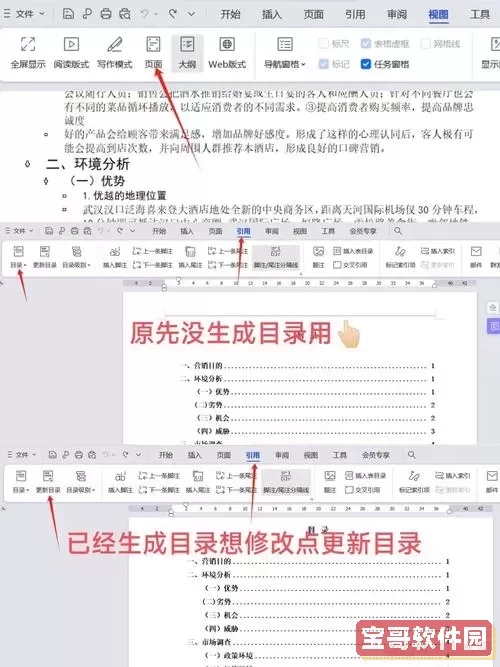
首先,自动生成目录的前提是需要合理使用Word的标题样式。Word提供了多种预设的标题样式,例如“标题1”、“标题2”、“标题3”等。用户只需将文档中的章节标题应用相应的样式,Word就能根据这些标题来生成目录。
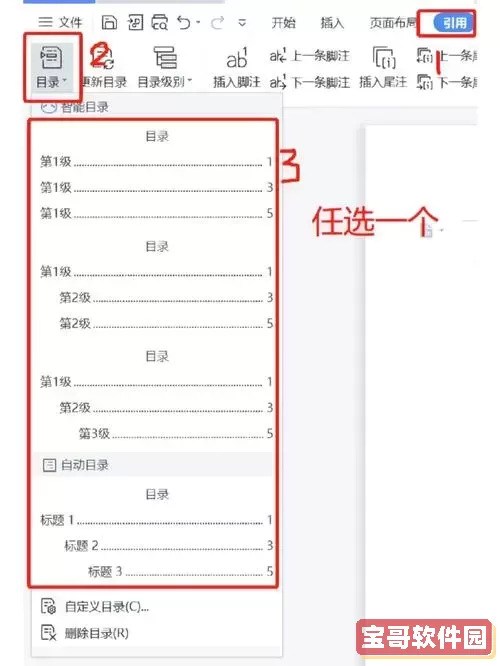
具体步骤如下:
1. 设置标题样式:
在写作文档时,对章节和小节进行标记是非常重要的。用户可以将主要章节的标题设置为“标题1”,次级章节设置为“标题2”,以此类推。选择标题文本后,在“开始”选项卡中找到“样式”组,选择相应的样式即可。
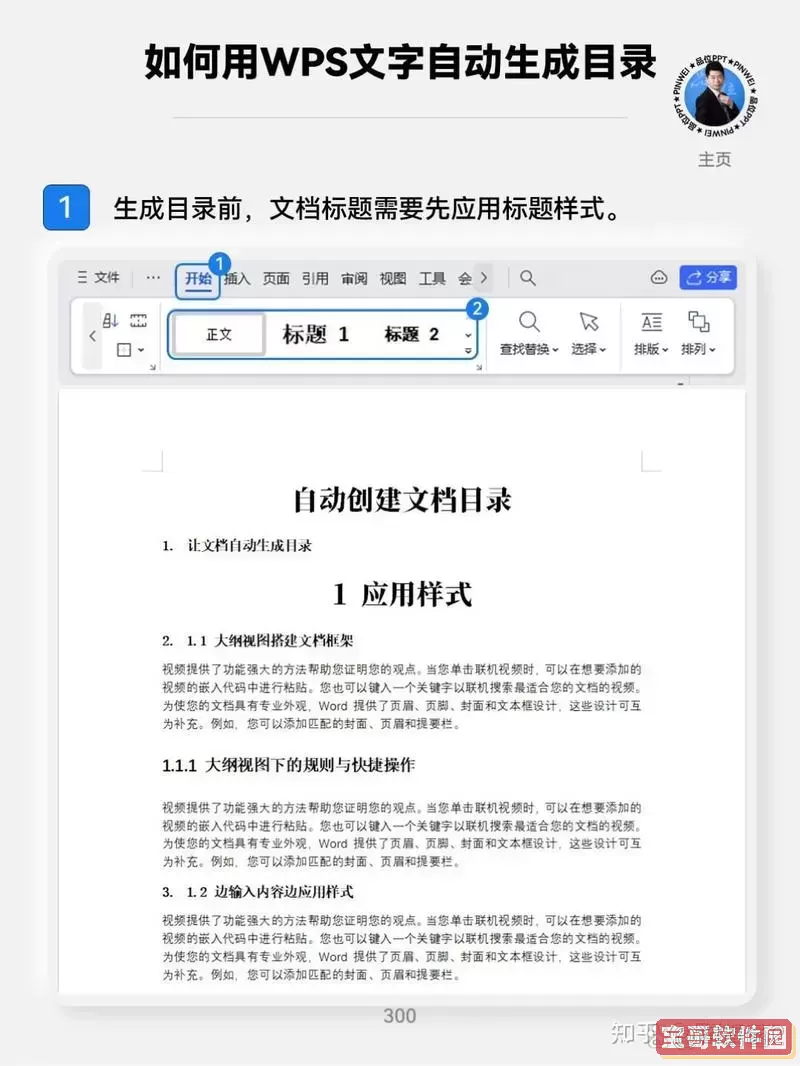
2. 插入目录:
完成标题设置后,接下来就是插入目录。将光标放置在你希望目录出现的位置,通常是在文档的开头或专门的目录页。在“引用”选项卡中,可以找到“目录”按钮,点击后会出现多个目录样式的预览。用户可以选择一种合适的样式,点击即可插入。
3. 更新目录:
在文档完成编辑后,添加了很多内容或修改了标题,目录也需要进行更新。只需右键点击已生成的目录,选择“更新域”,然后选择“更新整个目录”或者“只更新页码”,Word将自动根据文档中最新的标题信息更新目录内容。
4. 自定义目录:
如果用户对默认的目录样式不满意,Word也提供了自定义目录的功能。在插入目录的下拉菜单中,选择“自定义目录”,用户可以调整显示的标题级别、格式、制表符等。这一功能可以满足不同用户的个性化需求,让目录更加符合文档的整体风格。
5. 目录的超链接功能:
值得一提的是,Word自动生成的目录还具有超链接的功能。当用户在电子文档中点击目录的某个章节标题时,Word会自动跳转到文档中对应的页面。这一功能在较长的文档中尤其方便,能够使读者快速找到所需内容。
通过以上步骤,用户可以轻松地在Word文档中自动生成目录,提升文档的专业性和可浏览性。这一功能不仅适用于学术论文、报告、书籍等文档,还是商业计划书、项目提案或其他各种类型文档的良好辅助工具。
总结来说,Word文档的自动生成目录功能极大地方便了我们的文档管理,尤其是在信息量庞大、结构复杂的文档中,可以帮助用户更好地组织内容,提升阅读体验。因此,无论是在学校还是在职场,掌握这一功能都将为我们的工作和学习带来极大的便利。
版权声明:word文档怎么样自动生成目录内容是由宝哥软件园云端程序自动收集整理而来。如果本文侵犯了你的权益,请联系本站底部QQ或者邮箱删除。